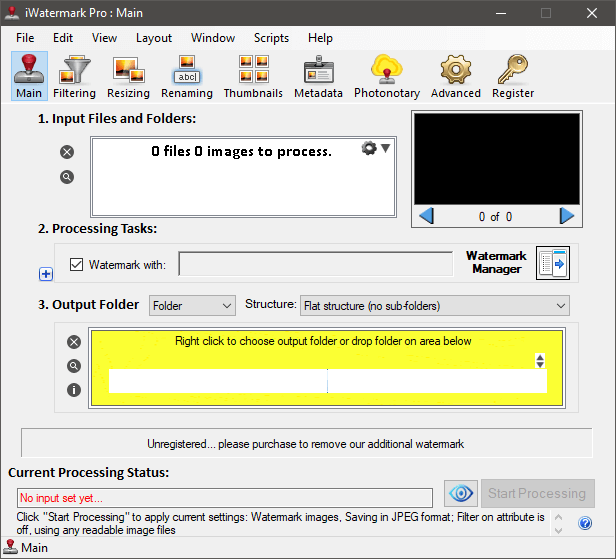8 migliori software di filigrana nel 2022 (recensione imparziale)
Internet è un’incredibile innovazione che ha dato al mondo l’accesso alla somma totale della conoscenza umana digitale. Ci collega in tutto il mondo, ci fa ridere e ci aiuta ad espandere i nostri orizzonti in ogni direzione possibile.
Ma uno degli aspetti negativi di questa libertà di informazione è che molti artisti hanno scoperto che le loro opere venivano utilizzate senza alcun tipo di autorizzazione o addirittura attribuzione di base. A volte, le persone persino rubano il lavoro di altri e lo rivendicano come proprio!

Il modo migliore per combattere questo è assicurarsi che tutte le tue immagini siano adeguatamente contrassegnate con filigrana prima che vengano caricate nel selvaggio West digitale. Puoi farlo con il tuo preferito programma di modifica delle immagini, ma di solito è un processo lento e dispendioso in termini di tempo e molti di noi dimenticano o non possono essere disturbati.
Diversi sviluppatori di software hanno risposto alla sfida creando programmi dedicati alla filigrana delle tue immagini per assicurarti di ottenere il giusto credito per loro.
Il miglior programma di filigrana che ho recensito è iWatermark Pro di Prugna Incredibile. Offre molte opzioni personalizzabili per le filigrane, ti consente di filigranare un intero batch di immagini contemporaneamente e non ci vuole tutto il giorno per completare anche un batch di grandi dimensioni. Offre filigrane di testo e immagini di base, ma consente anche di inserire codici QR e persino filigrane steganografiche che nascondono le informazioni sul copyright in bella vista. L’interfaccia potrebbe sicuramente utilizzare alcuni miglioramenti, ma è un compromesso utile considerando le potenti funzionalità che non si trovano in nessun altro programma di filigrana.
Sommario
Perché fidati di me per questa guida
Ciao, mi chiamo Thomas Boldt e lavoro nelle arti grafiche da più di un decennio. Durante quel periodo sono stato sia creatore di immagini che utente di immagini, come fotografo e come designer. Ciò mi ha fornito molteplici prospettive sull’imaging digitale: i dettagli della creazione e dell’utilizzo di immagini digitali e come garantire che tutte le persone coinvolte ottengano il giusto merito per il proprio lavoro. Ho visto troppi amici e colleghi nel mondo dell’arte alle prese con lavori non attribuiti o rubati e voglio assicurarmi che tutti abbiano tutti gli strumenti necessari per ottenere il riconoscimento che meritano.
Ho anche una grande esperienza di lavoro con software di tutti i tipi, dalle suite software standard del settore agli sforzi di sviluppo open source. Questo mi dà un’ulteriore prospettiva utile su ciò che è possibile fare con un software ben progettato e su ciò che gli utenti dovrebbero essere in grado di aspettarsi dai loro strumenti.
Dichiarazione di non responsabilità: nessuno degli sviluppatori di software menzionati in questa recensione mi ha fornito alcuna considerazione o compenso speciale per includerli nella recensione. Inoltre, non hanno avuto alcun input editoriale o revisione del contenuto e tutte le opinioni espresse qui sono le mie.
Alcuni approfondimenti sul settore
Come probabilmente avrai già capito, Internet non è il posto più sicuro per le tue opere d’arte. Non fraintendermi: è uno strumento incredibile per generare interesse, connettersi con la tua base di fan e in generale aumentare il tuo profilo, ma devi essere consapevole dei pericoli.
Non sono solo i singoli artisti ad avere problemi con il furto di immagini online. Diversi importanti siti di foto d’archivio come iStockphoto e Getty Images sono stati coinvolti in una crescente corsa agli armamenti con Google per il loro processo di filigrana e come appare in una ricerca di Google Immagini.
Come probabilmente saprai, Google sta investendo molto nell’intelligenza artificiale e nell’apprendimento automatico e uno dei modi in cui hanno utilizzato questa tecnologia è rimuovere automaticamente le filigrane dalle immagini che appaiono nei risultati di ricerca.
Il modo in cui l’apprendimento automatico viene applicato in questo caso è che un algoritmo viene alimentato con migliaia di immagini, alcune con filigrane e altre senza, e apprende quali aspetti dell’immagine sono le filigrane. Ciò consente all’algoritmo di rimuovere automaticamente tutti gli elementi dell’immagine che identifica come ‘filigrana’ e di rimuoverlo dall’immagine.
Plum Amazing crea una serie di programmi software diversi, ma il loro più popolare deve essere iWatermark Pro. L’hanno rilasciato per un’ampia gamma di piattaforme, anche se sembra che ci sia maggiore attenzione sullo sviluppo delle versioni macOS e iOS del software, poiché hanno le date di rilascio più recenti.
iWatermark Pro (disponibile per Windows e Mac) è di gran lunga il software di filigrana più ricco di funzionalità che ho recensito e ha una serie di funzionalità che non ho trovato in nessun altro programma. Oltre alla capacità di gestire filigrane di testo e immagini di base, ci sono una serie di altri extra come filigrane del codice QR e persino filigrane steganografiche, che nascondono i dati in bella vista per impedire ai ladri di immagini di ritagliare o coprire la filigrana. Puoi anche integrarti con un account Dropbox per salvare le immagini con filigrana di output, il che è molto utile per la condivisione rapida e automatica con i clienti.
Probabilmente la caratteristica più unica è la possibilità di autenticare la tua immagine utilizzando un servizio chiamato ‘Photonotary’ gestito dallo sviluppatore del programma, Plum Amazing. Sebbene non spieghino molto su come funziona, sembra registrare le tue filigrane e conservarne copie sui server di Photonotary. Non so se questo sarebbe davvero di grande aiuto in un tribunale, ma ogni piccola parte aiuta quando si tratta di dimostrare la proprietà di un’immagine nell’era digitale.
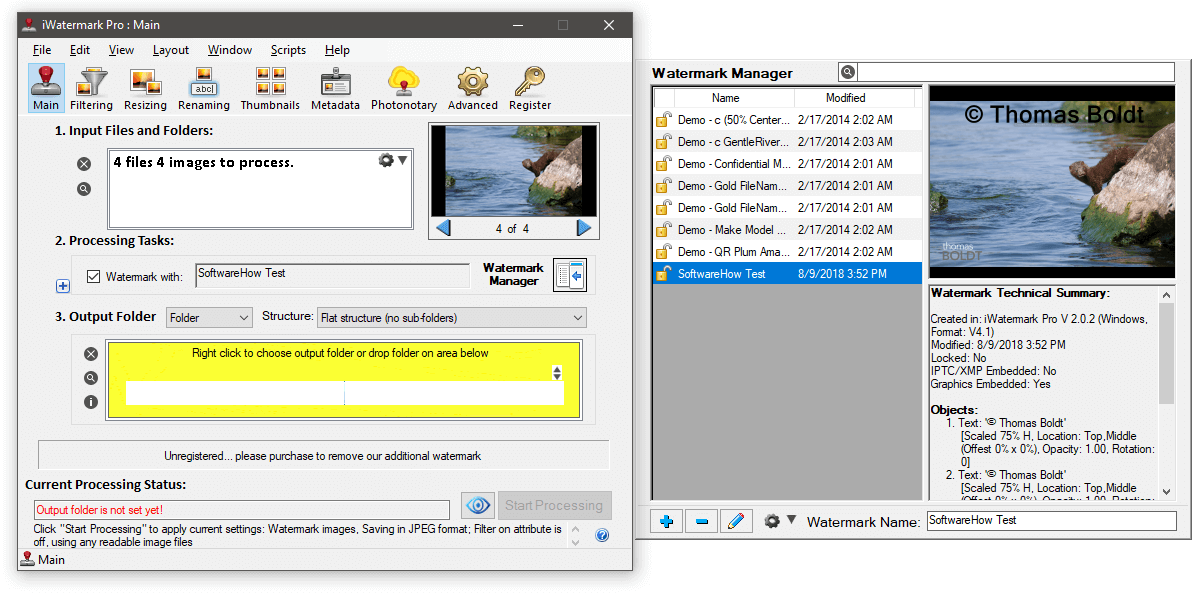
Questo è uno sfortunato esempio di un ottimo programma che è ostacolato da un’interfaccia goffa. Ha strumenti eccellenti per il watermark delle immagini, ma la struttura inutilmente complicata dell’interfaccia utente rende un po’ irritante lavorare con. C’è una finestra separata per gestire le tue filigrane e sepolta lì c’è la possibilità di creare e configurare nuove filigrane. Dal momento che probabilmente non cambi lo stile della filigrana così spesso, non è un problema una volta che hai configurato tutto, ma può essere un po’ difficile da capire all’inizio.
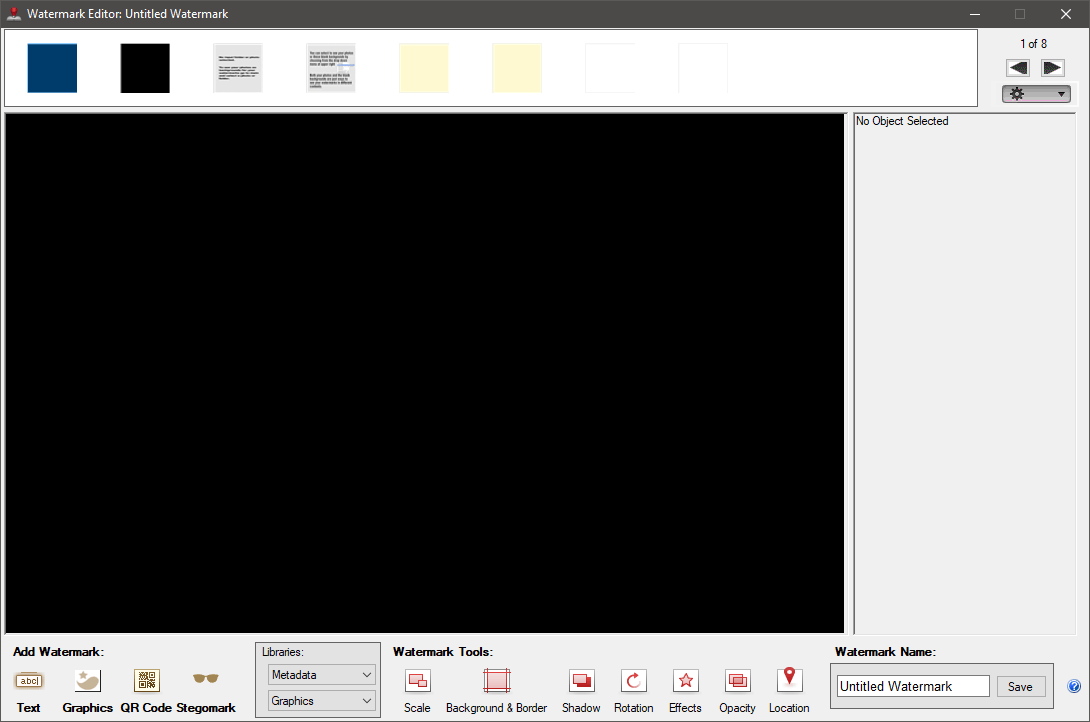
Lavorare con l’editor stesso è un po’ confuso, ma la gamma di funzionalità è abbastanza impressionante. Puoi aggiungere rapidamente testo, grafica, codici QR e filigrane steganografiche, nonché una gamma di opzioni di metadati. C’è anche una libreria di immagini aggiuntive, completa delle firme di un certo numero di personaggi famosi, nel caso in cui ti divertissi a firmare il tuo lavoro come Ciajkovskij per qualche motivo.
iWatermark Pro è anche l’unico programma che ti consente di impostare il riempimento delle tue filigrane in percentuali anziché in pixel, il che ti consente di mantenere un posizionamento visivo coerente anche se stai lavorando con immagini di dimensioni e risoluzioni multiple.
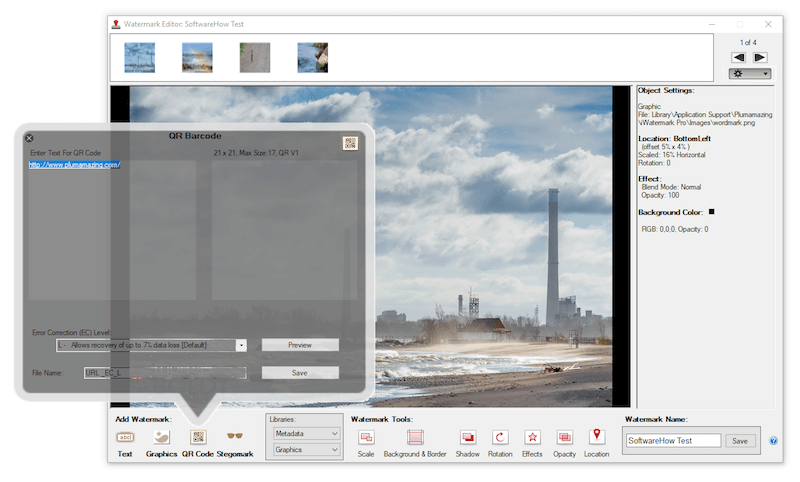
A meno che tu non modifichi regolarmente lo stile della filigrana, dovrai eseguire questo processo solo una volta e, se non devi lavorare con l’editor troppo spesso, il resto del programma è abbastanza facile da gestire. Il processo di filigrana in batch è veloce e semplice ed è possibile configurare diverse opzioni da eseguire durante il processo in batch, incluso il ridimensionamento e la riformattazione del tipo di immagine.
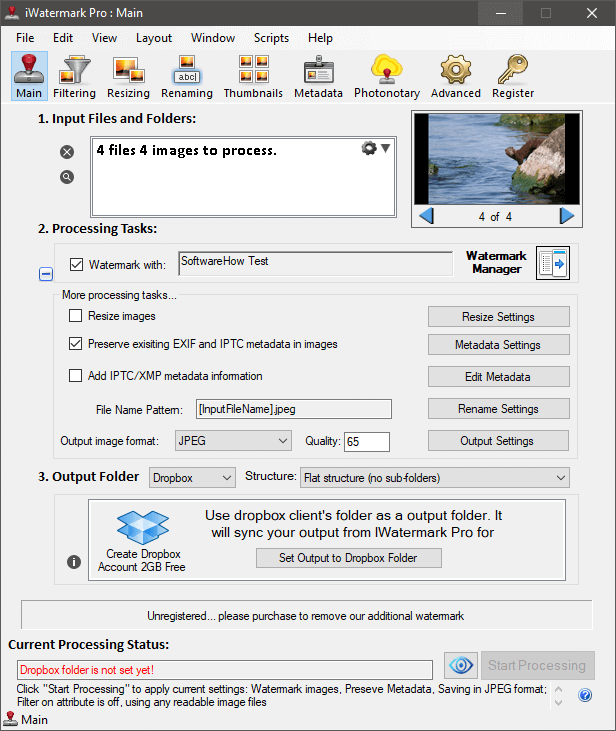
Puoi produrre le tue immagini come JPG, PNG, TIFF, BMP e persino PSD e dovresti essere in grado di filigranare qualsiasi immagine in questi formati. Plum Amazing afferma che può anche filigranare i file di immagine RAW, ma non sono stato in grado di farlo funzionare con i file NEF RAW della mia Nikon D7200. Qualsiasi fotografo serio vorrebbe convertire e modificare le proprie immagini RAW ben prima della fase di filigrana, quindi non sono convinto che questa funzione sia troppo importante.
Vorrei davvero che Plum Amazing aggiornasse l’interfaccia per iWaterMark Pro a qualcosa di più intuitivo, ma è ancora il software di filigrana migliore e più completo disponibile. A $ 40 per una licenza illimitata, è uno dei modi più potenti ed efficaci per proteggere le tue immagini online.
Altro buon software di filigrana
Di solito, quando includo le recensioni per i programmi non vincenti che ho guardato, le suddivido in categorie gratuite e a pagamento. Nel mondo del software di filigrana, così tante opzioni a pagamento hanno una versione gratuita limitata che ho deciso che sarebbe stato più semplice fornire un’ampia gamma di alternative senza separarle.
In generale, il costo medio per una licenza per uso aziendale è di circa $ 30, sebbene ci siano alcune variazioni basate sul numero di computer su cui è possibile installare contemporaneamente, oltre ad alcune opzioni di personalizzazione casuali. Le opzioni gratuite sono piuttosto semplici e spesso ti limitano a una filigrana basata su testo o ti costringono a includere una filigrana aggiuntiva che mostra che si tratta di una versione non registrata del software.
Una nota sulla sicurezza: Tutto il software in questa recensione è stato scansionato e ritenuto sicuro da Windows Defender e Malwarebytes Anti-Malware, ma dovresti sempre mantenere uno scanner di virus e malware aggiornato. Gli sviluppatori spesso rilasciano nuove versioni del loro software in bundle con programmi di terze parti progettati per aumentare le entrate e non possiamo controllare questo processo.
1. uMark
$ 29, PC/Mac (sconta il secondo sistema operativo a $ 19 se acquisti entrambi)
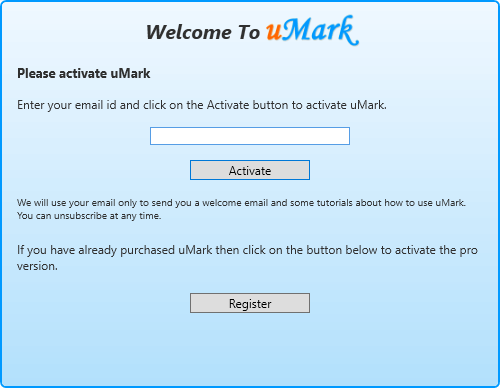
uMark è un programma di filigrana decente che è ostacolato da un paio di elementi fastidiosi. Per installare il programma, sei costretto a registrarti con un indirizzo email e ho scoperto che per la prossima settimana ho ricevuto una nuova email da loro ogni giorno. Sebbene possa essere una tecnica di marketing efficace con alcuni potenziali clienti, l’ho trovata invadente e poco utile, soprattutto quando affermano di inviarti un’e-mail solo con ‘Benvenuto’ e informazioni sul tutorial.
Il programma stesso è semplice da usare, anche se questo lo rende anche un po’ limitato in termini di funzionalità. Puoi modificare tutti i tipi di immagine standard come JPG, PNG, TIFF e BMP e puoi stampare le tue immagini come PDF (anche se non sono sicuro del perché lo vorresti dato che gli altri formati sono già standard in ogni operazione sistema).
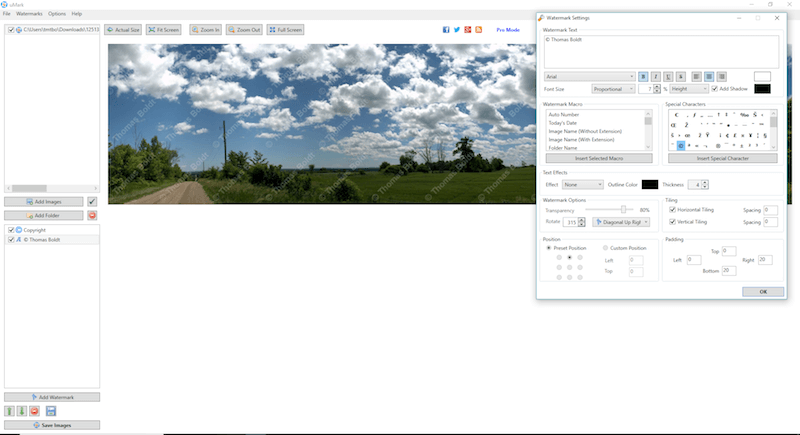
Puoi creare filigrane di testo e immagini di base, nonché forme e codici QR. Puoi anche modificare i metadati per inserire informazioni sul copyright o eliminare tutti i dati GPS per mantenere la tua privacy. Puoi anche elaborare batch di immagini e uMark ha gestito tutti i batch che gli ho fornito abbastanza rapidamente.
L’unico problema che ho riscontrato con il suo sistema di batch è che ti costringe a specificare il riempimento attorno all’immagine in pixel. Se stai lavorando su un batch di immagini che sono tutte esattamente della stessa dimensione, non c’è problema, ma se stai lavorando su risoluzioni diverse o versioni ritagliate, il posizionamento della filigrana non apparirà visivamente coerente su ogni immagine, anche se sarà tecnicamente nello stesso posto a livello di pixel. 50 pixel di riempimento sono molti su un’immagine 1920 × 1080, ma non altrettanto efficaci su un’immagine da 36 megapixel.
Se questo aspetto non ti infastidisce e non hai bisogno di nessuna delle funzionalità avanzate presenti in iWatermark Pro, allora potresti essere soddisfatto di uMark. Ha un’interfaccia pulita, strumenti di batching veloci e gestisce lotti di grandi dimensioni abbastanza rapidamente. La versione gratuita è in realtà buona quasi quanto la versione a pagamento e non ti obbliga a includere filigrane aggiuntive, anche se ti viene impedito di rinominare, ridimensionare o riformattare le immagini durante il processo di salvataggio.
2. Studio filigrana Arclab
Solo PC, $ 29 1 posto, $ 75 3 posti
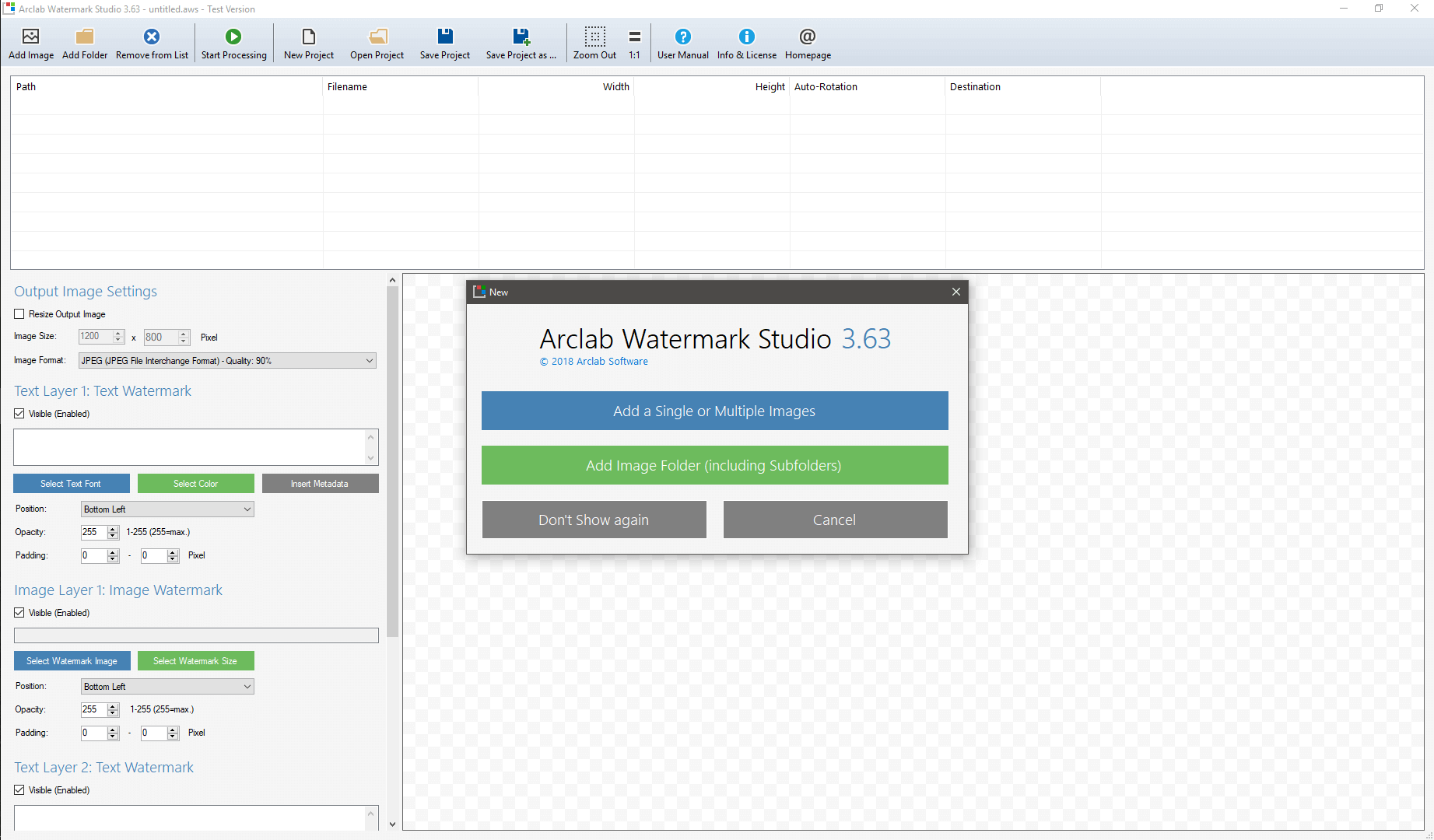
Studio filigrana Arclab è un buon programma di filigrana entry-level, sebbene non offra alcune delle funzionalità più avanzate presenti in altri programmi. Ha un’interfaccia ben progettata che rende estremamente facile la creazione di filigrane, al punto che l’ho trovato il più semplice da usare tra tutti i programmi che ho recensito.
Puoi modificare tutti i tipi di immagini più comuni come JPG, PNG, GIF, BMP e TIFF e puoi gestire grandi batch di immagini abbastanza facilmente aggiungendo intere cartelle di immagini contemporaneamente. Sfortunatamente, ha lo stesso problema con la filigrana in batch che ho trovato in uMark: a meno che tutte le tue immagini non abbiano la stessa risoluzione, otterrai un po’ di variazione visiva nel punto in cui la filigrana viene effettivamente applicata a causa del riempimento impostato in pixel.
Arclab è un po’ limitato in termini di filigrane che puoi applicare, ma per la maggior parte degli scopi, un paio di livelli di testo e grafici combinati con informazioni sui metadati sono tutto ciò di cui hai veramente bisogno. Se stai creando qualcosa di più visivamente complesso, probabilmente è meglio lavorare con un vero programma di editing delle immagini fin dall’inizio.
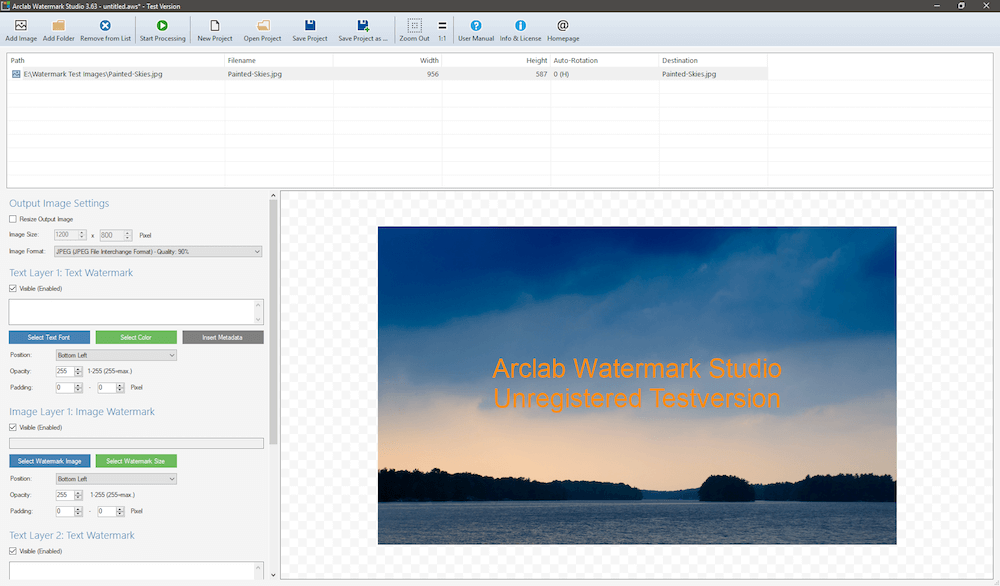
Sfortunatamente, la versione di prova gratuita del software ti obbliga a includere un avviso che dice ‘Versione di prova non registrata’ in caratteri grandi al centro delle tue immagini, quindi probabilmente non vorrai usarlo oltre i semplici scopi di test.
3. Immagine filigrana TSR
Solo PC, $ 29.95 per Pro, $ 59.95 per pro + quota
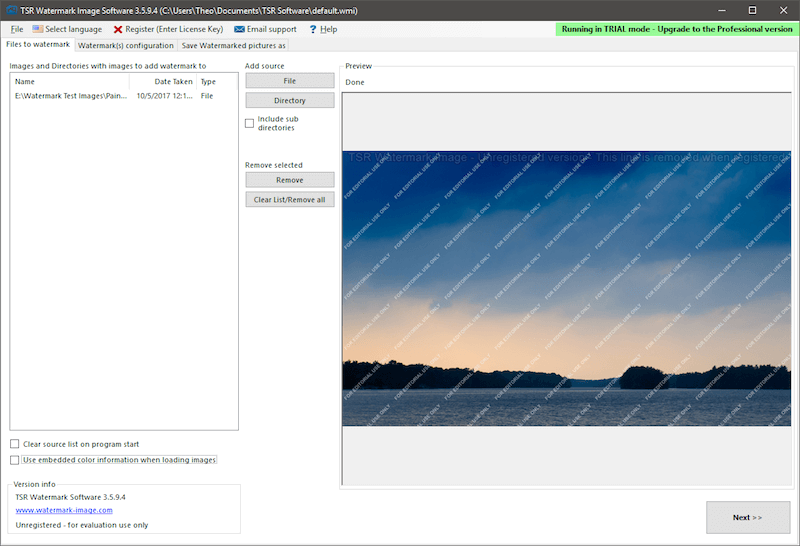
Sembra che gli sviluppatori non si preoccupino di molta creatività quando si tratta di nominare il loro software, ma Immagine filigrana TSR è ancora un eccellente programma di filigrana. È un vincitore molto vicino al secondo posto per il premio ‘Miglior software di filigrana’, ma ha perso contro iWatermark Pro perché ha un set di funzionalità leggermente più limitato e perché è disponibile solo su PC.
Puoi elaborare in batch un numero illimitato di immagini e lavorare con tutti i tipi di file immagine più comuni come JPG, PNG, GIF e BMP.
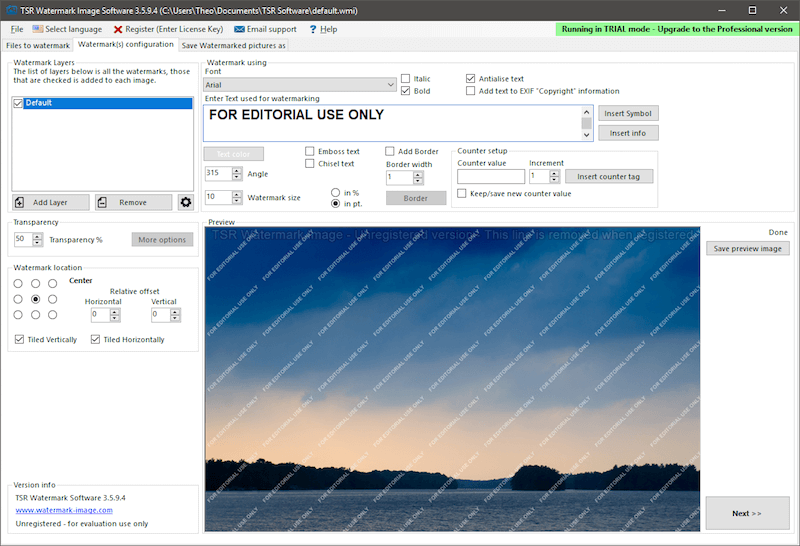
L’impostazione della filigrana è semplice e veloce e c’è una discreta gamma di opzioni su come personalizzarla e personalizzarla. Puoi inserire immagini, testo, testo 3D o testo delineato 3D, anche se il riempimento deve essere impostato in pixel anziché in percentuali, quindi è meglio se lavori con una singola dimensione dell’immagine alla volta.
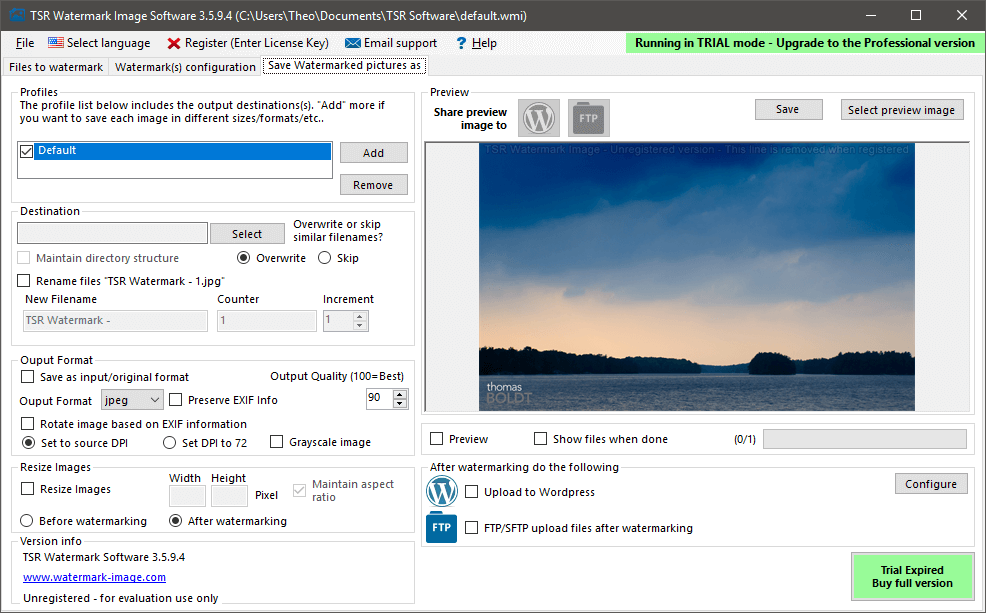
TSR ha alcune interessanti opzioni di integrazione durante il processo di salvataggio, inclusa la possibilità di caricare su un sito Web WordPress o su un server FTP. Se sei un fotografo che lavora con i clienti e ha bisogno di un modo rapido per filigranare e condividere bozze, questo potrebbe fare al caso tuo, anche se richiede un po’ più di know-how tecnico per la configurazione rispetto all’utilizzo di un servizio come Dropbox.
4. Filigrana di massa
PC/Mac, $ 30
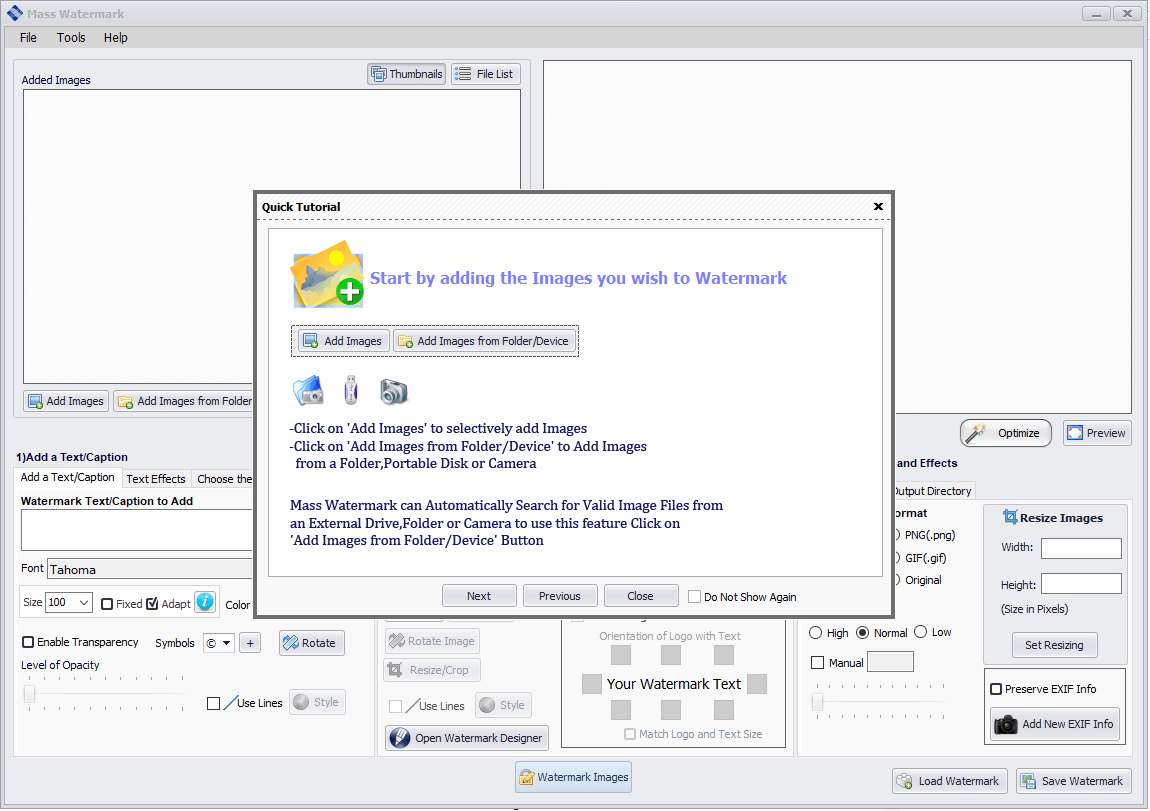
Filigrana di massa è un’altra valida scelta per un programma di filigrana di base. È uno dei pochi programmi che ho recensito che ha un qualsiasi tipo di tutorial o istruzioni introduttivi, sebbene questa premura sia in qualche modo rovinata da altri problemi con l’interfaccia nell’importantissima sezione Watermark Designer (vedi sotto). Non è un bug di rottura del programma, ma è comunque un po’ deludente.
Aggiornamento: abbiamo contattato il team di supporto tecnico di Mass Watermark in merito. Hanno identificato il bug e risolto. Questo problema verrà risolto nel prossimo aggiornamento.
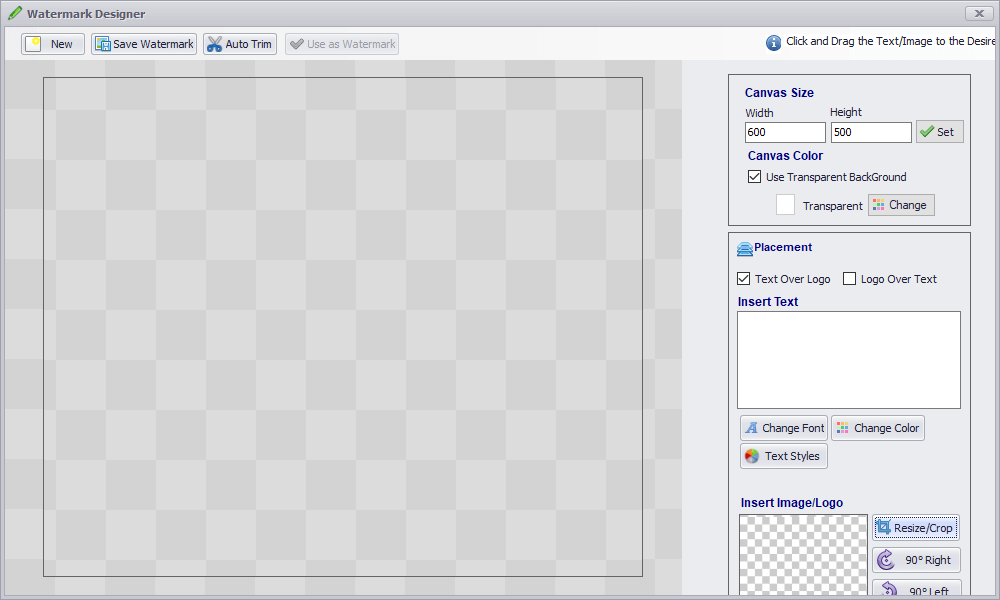
Anche senza utilizzare questa parte del programma, puoi comunque applicare filigrane di testo e immagini di base a batch di immagini in tutti i tipi di file più comuni. Le opzioni di configurazione sono semplici ma efficaci e c’è anche una rapida funzione ‘Ottimizza’ che ti consente di eseguire regolazioni di base del contrasto e del colore, anche se quel tipo di lavoro dovrebbe davvero essere svolto in un editor di immagini adeguato.
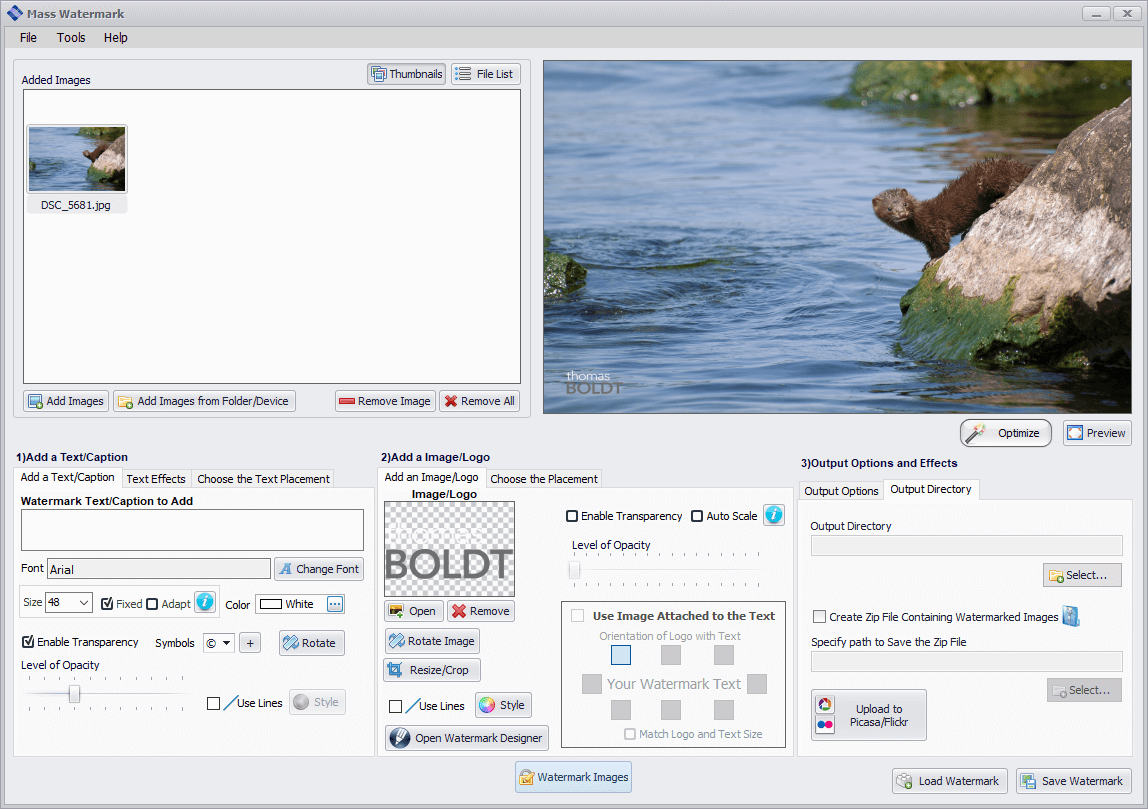
Mass Watermark ha un paio di opzioni uniche per archiviare le tue foto, inclusa la creazione automatica di file ZIP e il caricamento integrato sul sito Web di condivisione di foto Flickr. Offre anche la possibilità di caricare su Picasa, ma questo è chiaramente obsoleto poiché Google ha ritirato Picasa e convertito tutto in Google Foto. Non utilizzo nessuno dei due servizi, quindi non posso essere sicuro che funzioni ancora nonostante il cambio di nome, ma Flickr sta ancora andando forte.
La versione di prova gratuita del software è adeguata a scopo di test, ma il logo Mass Watermark è forzato su ogni immagine che elabori utilizzando la versione di prova.
5. Star Watermark Pro
PC/Mac, $ 17 Pro, $ 24.50 Ultimate
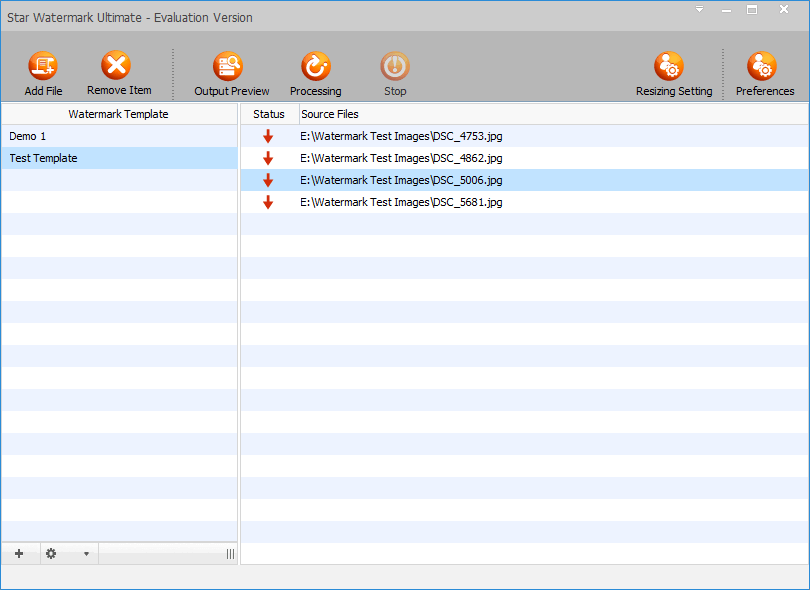
Ancora un altro programma che sembra intenzionato a sacrificare l’interfaccia utente, Filigrana a stella Pro fa alcune strane scelte, come nascondere la sezione di configurazione della filigrana effettiva. Questo fa il tentativo di snellire il ritorno di fiamma, anche se potrebbe essere utile una volta che hai effettivamente configurato i tuoi modelli di filigrana. La vera domanda è: dove imposti effettivamente la filigrana?
La piccola icona a forma di ingranaggio in basso a sinistra è dove viene eseguita tutta la configurazione effettiva della filigrana, anche se all’inizio non c’è nulla che lo indichi effettivamente. Una volta entrato nella configurazione del modello, puoi applicare filigrane di testo e immagini di base, ma niente di più. Il sistema di offset si basa sull’impostazione iniziale ‘Posizione’, il che significa che i numeri di offset per una filigrana impostata su ‘in basso a sinistra’ funzionano in modo diverso da quelli per ‘in basso a destra’ e se provi a digitare un numero negativo, dice tu che puoi inserire solo numeri.
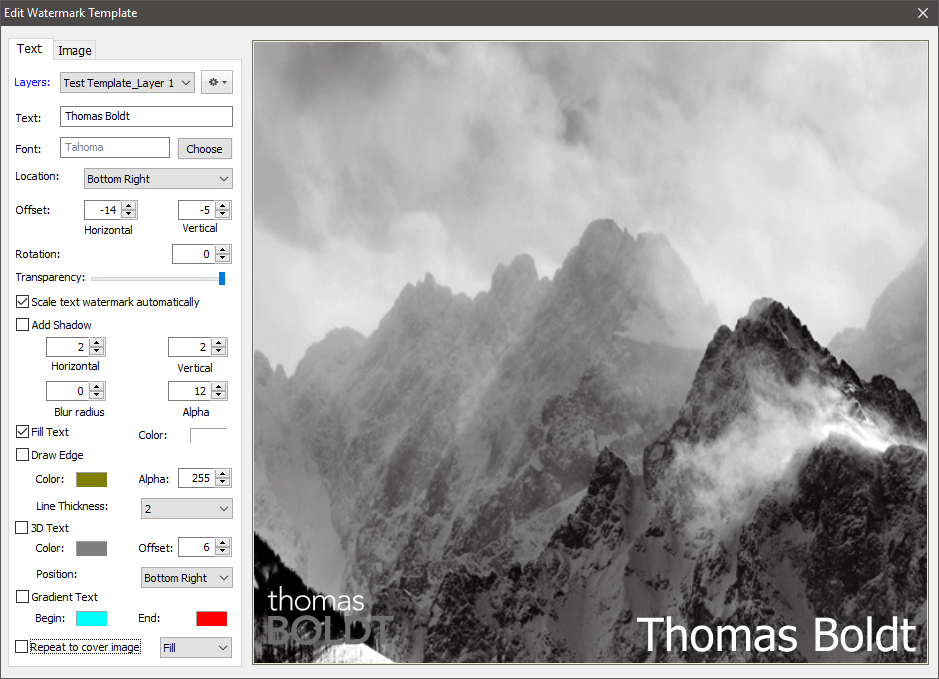
Questa interfaccia non può essere ridimensionata e non utilizza nemmeno una delle tue immagini come immagine di anteprima. L’ho trovato piuttosto irritante da usare, anche se fa un lavoro decente con le filigrane di testo di base. Non ci sono filigrane aggiuntive che indicano che stai utilizzando una versione non registrata, ma a meno che tu non stia utilizzando la versione a pagamento puoi applicare solo filigrane basate su testo.
6. Software filigrana
PC, $ 24.90 personale, $ 49.50 3 posti business, $ 199 per illimitato
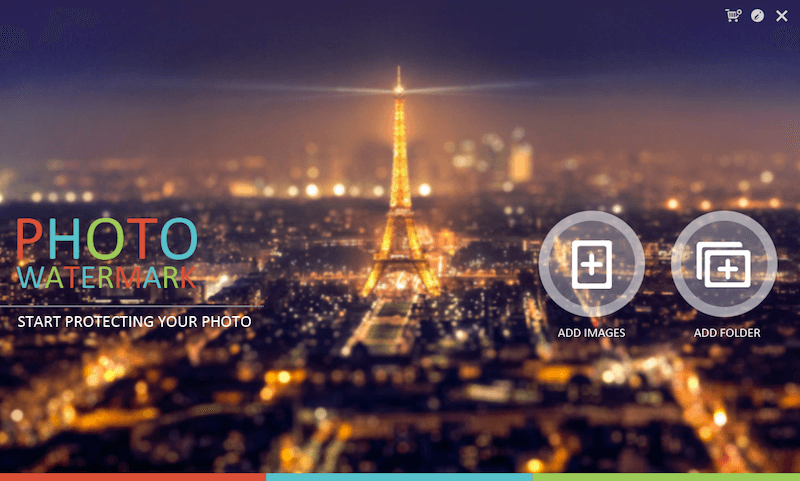
Nonostante il nome assolutamente privo di fantasia, questo non è un cattivo programma di filigrana nel complesso. Esso ha un sorprendente insieme di caratteristiche che non si trovano in nessun altro programma, ma alla fine si presentano più come espedienti che opzioni utili.
L’interfaccia è abbastanza semplice e gestisce abbastanza bene i batch di immagini. L’unica limitazione trovata nella versione di prova gratuita del software è una filigrana aggiuntiva che viene posizionata nell’angolo in alto a sinistra dell’immagine, indicando che stai utilizzando una versione non registrata del software. Anche se questo non ti disturberà se stai solo testando il software, è decisamente troppo ovvio continuare a utilizzare la versione gratuita per il lavoro professionale.
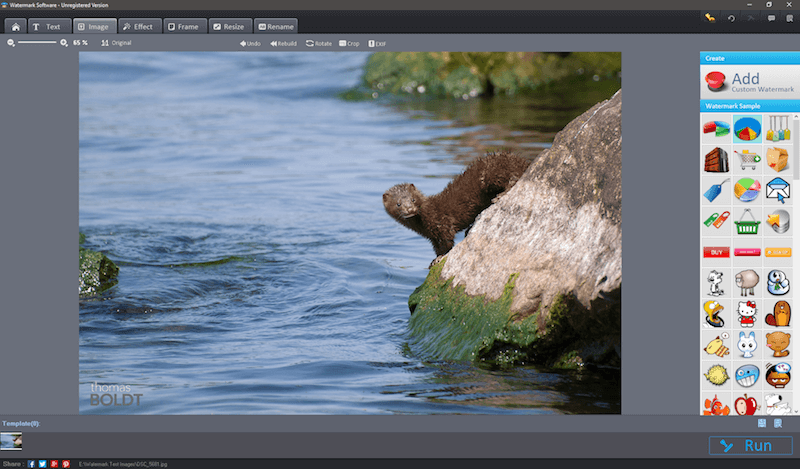
Puoi aggiungere filigrane basate su testo e immagini, oltre ad aggiungere alcuni effetti di base, ma sono tutti più o meno orribili e inutilizzabili. La modifica EXIF è disponibile, anche se è un po’ goffa.
Tra le molte caratteristiche inaspettate c’è la possibilità di aggiungere filigrane di clip art, anche se il motivo per cui qualcuno vorrebbe farlo è al di là di me. Puoi anche applicare vari effetti alle tue immagini, come sfocatura, pixelizzazione e regolazioni del colore, ma tutte queste cose sono fatte meglio usando un programma di modifica delle immagini adeguato.
7. Filigrana Alamoon
PC, $ 29.95 USD

Questo programma non è stato aggiornato dal 2009 e si vede. Sul mio computer Windows 10, il pannello ‘Informazioni’ indica che ho 2 GB di RAM invece di 16 GB e che sto usando Windows Vista. Il programma si carica lentamente, l’interfaccia utente è minuscola e le funzionalità sono piuttosto limitate. Nel complesso, sembra più il progetto preferito di un programmatore che un vero business.
Detto questo, l’assoluta semplicità delle funzionalità di filigrana rende effettivamente un’esperienza utente migliore. Non ci sono opzioni confuse per impantanarti: scegli semplicemente le tue immagini, imposta la filigrana del testo di base ed esegui il batch.
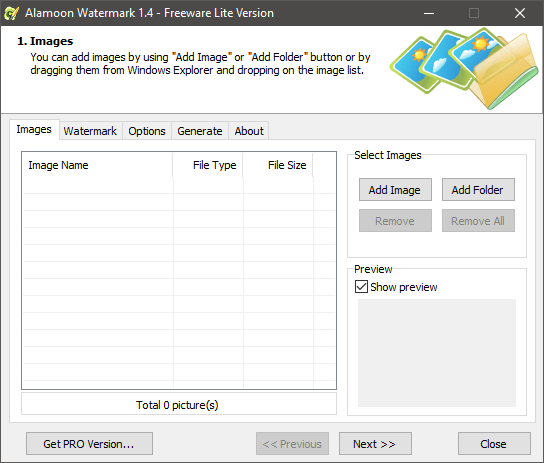
Tuttavia, la decisione di Alamoon di valutare la versione PRO a $ 43 non ha molto senso, soprattutto quando l’unico motivo per cui è necessario è aggiungere la funzione ai batch di immagini con filigrana. Se si considera che sono disponibili numerosi altri programmi di filigrana con più funzionalità e interfacce migliori a un prezzo inferiore, non c’è motivo di acquistare la versione PRO di Alamoon.
La versione Freeware Lite fa un lavoro decente con la filigrana estremamente semplice, ma ti limita a filigranare un’immagine alla volta. Se hai solo un paio di immagini con cui lavorare e vuoi solo aggiungere il tuo nome in testo normale, questo potrebbe fare il lavoro, ma ci sono opzioni migliori là fuori.
Una Parola Finale
È un mondo meraviglioso per fotografi e creatori di immagini di ogni tipo, grazie al potere di condivisione di Internet. Ma dal momento che non tutti sono onesti come vorremmo, è essenziale filigranare le tue immagini per assicurarti di riceverne il merito. Non c’è niente di peggio che avere finalmente un’immagine che diventa virale solo per scoprire che non stai ottenendo il giusto merito per il tuo lavoro!
Si spera che queste recensioni ti abbiano aiutato a scegliere il miglior software di filigrana per la tua situazione specifica, quindi porta il tuo lavoro là fuori e condividi le tue immagini con il mondo!
ultimi articoli